Contenu
Première partie - Excel en PDF - En ligne ou bureau
Deuxième partie - Top 6 des PDF Converter en ligne 1. EasePDF 2. Zamzar 3. Smallpdf 4. iLovePDF 5. xlstopdf.com 6. Online2PDF.com
Troisième partie - 6 meilleurs PDF Converter 1. PDFelement 2. Adobe Acrobat DC 3. Soda PDF n'importe où 4. PDFCandy 5. PDFMate 6. CleverPDF
Partie 1. Excel en PDF - En ligne ou bureau
Beaucoup d'entre nous peuvent être confrontés à une situation difficile lors du choix des convertisseurs Excel en PDF. Quel type de convertisseur dois-je choisir, en ligne ou hors ligne ? Le convertisseur est-il adapté à mes besoins ? Chacun a ses avantages et ses inconvénients. Ce que nous devons choisir est le bon en fonction de nos besoins.
Les mots-clés des convertisseurs Excel en PDF en ligne sont simples, rapides et pratiques. Le convertisseur Excel en PDF en ligne peut être utilisé n'importe où et sur n'importe quel appareil doté d'un accès l'Internet et d'un navigateur. Comme il s'agit d'un logiciel en ligne, il n'occupera pas l'espace de stockage de votre appareil. Si vous avez un simple fichier Excel que vous souhaitez convertir ou convertir parfois, un outil en ligne est le meilleur choix en raison de ses fonctionnalités pratiques. Mais les convertisseurs en ligne ne peuvent pas répondre à des exigences plus exigeantes telles que la vitesse de conversion, une qualité supérieure, la confidentialité et les limitations de fonctionnalités.
Mais un fichier Excel plus complexe est attendu pour la conversion, un logiciel de bureau sera plus approprié. Tout d'abord, les outils hors ligne permettent de gagner beaucoup de temps car nous n'avons pas besoin de les télécharger et de les télécharger sur la page Web. De plus, il est possible de convertir plusieurs fichiers à la fois. Et la vitesse de conversion des outils hors ligne est plus rapide que celle des outils en ligne. Dans ce cas, le temps total de conversion d'Excel en fichiers PDF est inférieur à celui des outils en ligne. Les outils hors ligne peuvent convertir des fichiers Excel de haute qualité et sans perdre leur mise en forme, leurs listes et leur espacement. La haute sécurité est également l'un de leurs mérites car nous n'avons pas besoin de télécharger les fichiers sur l'Internet. Mais ce que nous devons faire en premier, c'est d'installer le logiciel. Parfois, cela prend beaucoup de temps et de rémunération à l'acte.
Dans cet article, les 6 meilleurs convertisseurs Excel en PDF en ligne et les 6 meilleurs convertisseurs Excel en PDF pour ordinateurs de bureau seront répertoriés. Après lecture, les avantages et les inconvénients de chaque outil que vous commanderez. Vous pouvez choisir le bon pour résoudre les problèmes de conversion. Si l'information vous intéresse, lisez la suite !
Partie 2. Top 6 des PDF Converter en ligne
1. EasePDF

Quel outil en ligne me vient immédiatement à l'esprit lorsque je souhaite convertir Excel en PDF ? Inutile de dire que EasePDF est mon premier choix. Vous pouvez terminer la conversion en quelques clics en utilisant EasePDF. Son interface est si claire que vous pouvez facilement trouver la fonction que vous voulez. Vous pouvez convertir plusieurs fichiers Excel en fichiers PDF à la fois en quelques secondes. De plus, aucune publicité contextuelle ne vous offre un environnement de lecture agréable et esthétique. Aucune inscription n'est nécessaire et il offre un service en ligne 100% gratuit.
En tant qu'outil en ligne tout-en-un et utile, EasePDF ne se concentre pas seulement sur la façon de convertir Excel en pdf, mais attache de l'importance à sa confidentialité. Tous les fichiers téléchargés depuis les serveurs sont cryptés par un cryptage SSL 256 bits. De plus, les fichiers seront supprimés automatiquement à un certain moment. Mais si vous convertissez plusieurs fichiers à la fois, il deviendra un dossier compressé après la conversion. Le traitement de gros fichiers (plus de 30 Mo) peut prendre beaucoup de temps.
2. Zamzar
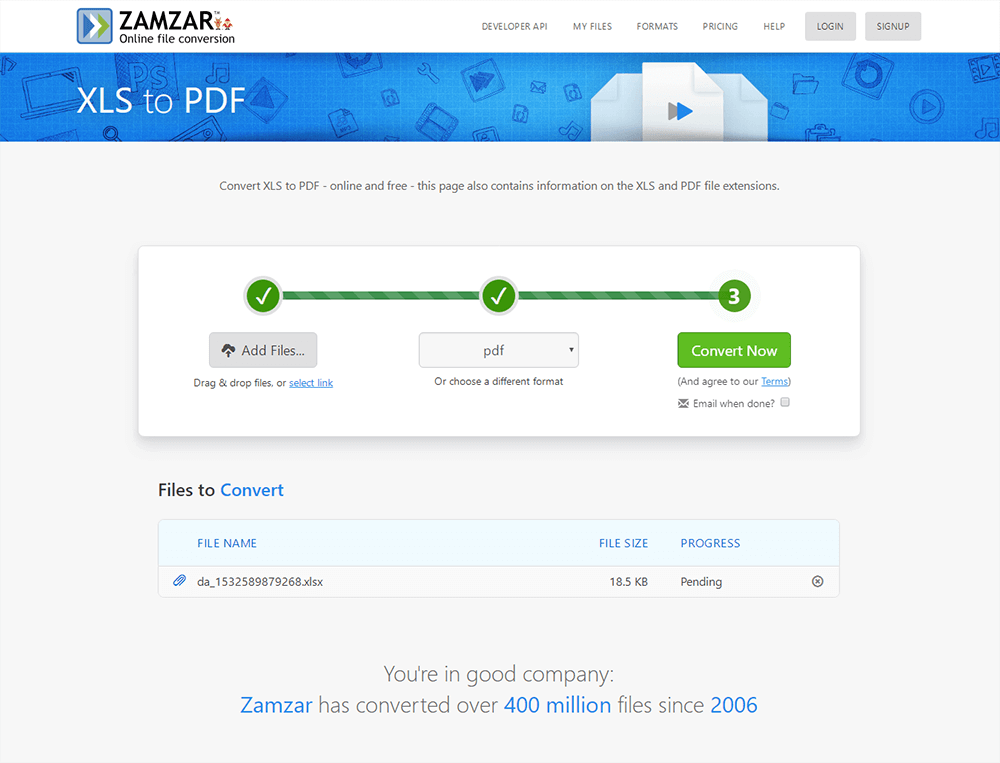
Le deuxième convertisseur Excel en PDF en ligne que je souhaite recommander est Zamzar. Il possède une riche expérience dans la conversion de fichiers depuis 2006 avec des millions de clients satisfaits. Il est célèbre pour sa gamme diversifiée de formats de fichiers. Deux étapes sont nécessaires pour convertir un fichier Excel en PDF. Avec une page d'accueil simple et une interface de processus de conversion claire, les utilisateurs ne se sentent pas confus quant à la façon d'enregistrer Excel au format PDF. Il peut envoyer un e-mail si vous remplissez l'adresse lorsque vous cliquez sur le bouton de conversion en même temps. Je pense que c'est la fonction la plus pratique de l'outil. Mais il existe des limitations sur la taille du fichier téléchargé, ce qui entraîne un processus gênant si de nombreux fichiers doivent être convertis.
Les informations ci-dessus sont la fonction gratuite. Si vous souhaitez convertir des fichiers plus volumineux (jusqu'à 2 Go), accélérer les téléchargements ou stocker jusqu'à 100 Go de fichiers, la version payante doit être utilisée. Les détails de paiement sont comme indiqué dans l'image.
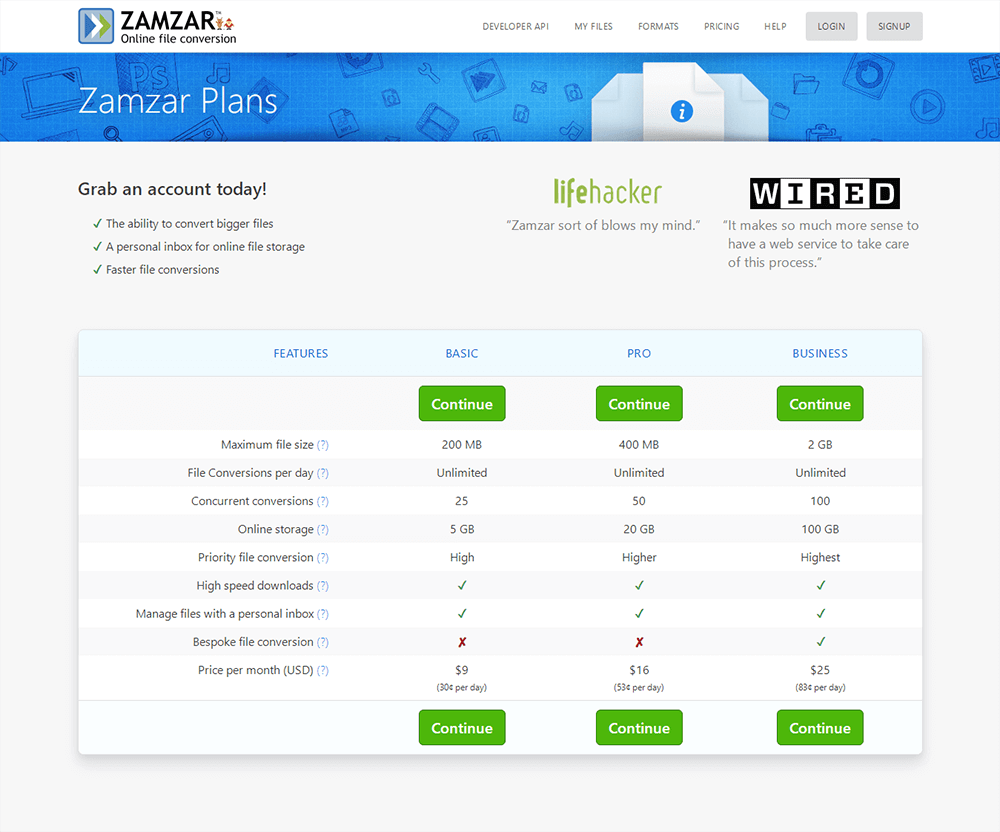
Si vous payez annuellement, vous bénéficiez d'une remise de 3 mois gratuits.
3. Smallpdf
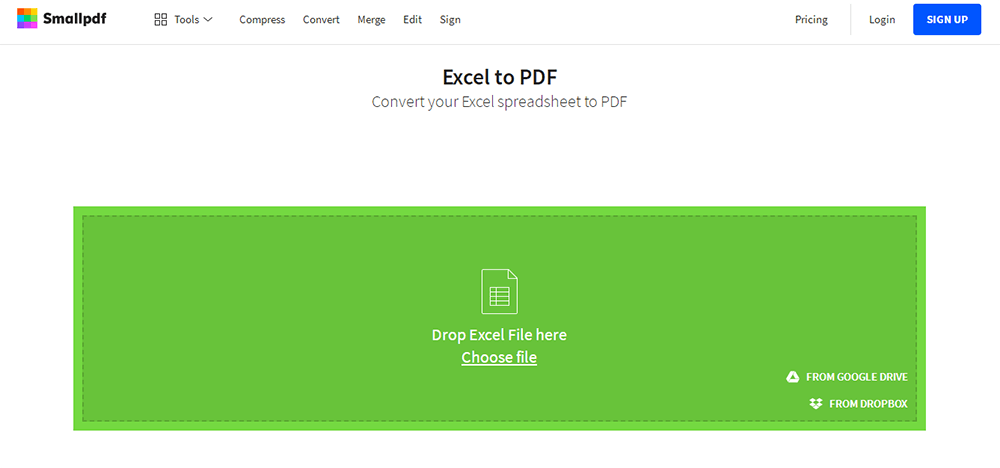
Smallpdf est un autre convertisseur Excel en PDF en ligne convivial. Il prend en charge toutes les plateformes, quel que soit le système que vous utilisez : Mac, Windows ou Linux. Vous inquiétez-vous toujours du problème de confidentialité? Smallpdf promet que votre fichier sera définitivement supprimé après une heure.
Mais vous ne pouvez l'utiliser que deux fois en une heure sans frais. Il existe de nombreuses limitations pour les utilisateurs gratuits. Vous ne pouvez convertir qu'une seule feuille de calcul Excel à la fois et ne pouvez pas supprimer les publicités si vous n'utilisez pas la version payante. Renommer les fichiers ne sont disponibles qu'avec Smallpdf Pro. Son prix est de 5 € par mois.
4. iLovePDF
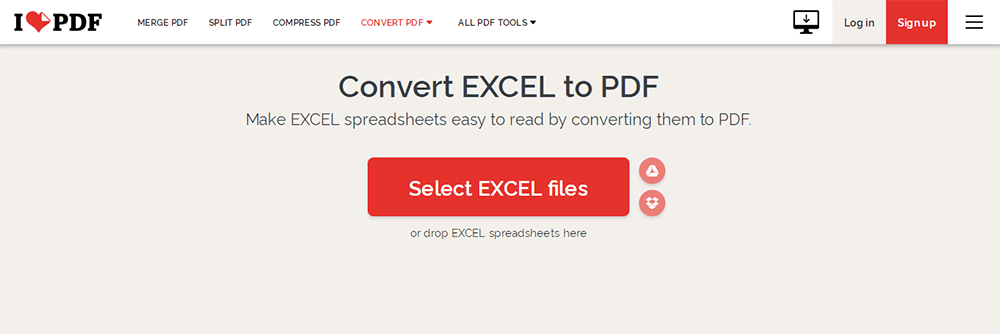
iLovePDF est le deuxième meilleur convertisseur gratuit de PDF en Excel en ligne après EasePDF. Né et basé à Barcelone en 2010, iLovePDF s'applique à rendre le travail d'édition PDF plus facile. Il propose un service gratuit et de qualité pour aider les utilisateurs à gérer leurs fichiers. En attendant, il s'agit d'un outil en ligne convivial car il prend en charge les langues parlées dans le monde entier. Les utilisateurs de PDF peuvent accéder facilement et rapidement à iLovePDF via différents systèmes, navigateurs et appareils. Bien que son interface soit simple, il possède une fonction très puissante : convertir automatiquement les feuilles de calcul Excel en PDF en quelques clics. Vous pouvez obtenir un bon résultat et l'enregistrer directement dans le cloud Web.
Mais il ne peut convertir qu'un fichier de moins de 15 Mo dans le temps par la version gratuite. La version payante du Web peut convertir dix fichiers Excel en PDF en une seule fois et atteindre la taille de fichier la plus élevée par tâche : 1 Go. 6 $ sont facturés par mois et une remise de 33 % sera accordée si vous payez annuellement.
5. Xlstopdf.com
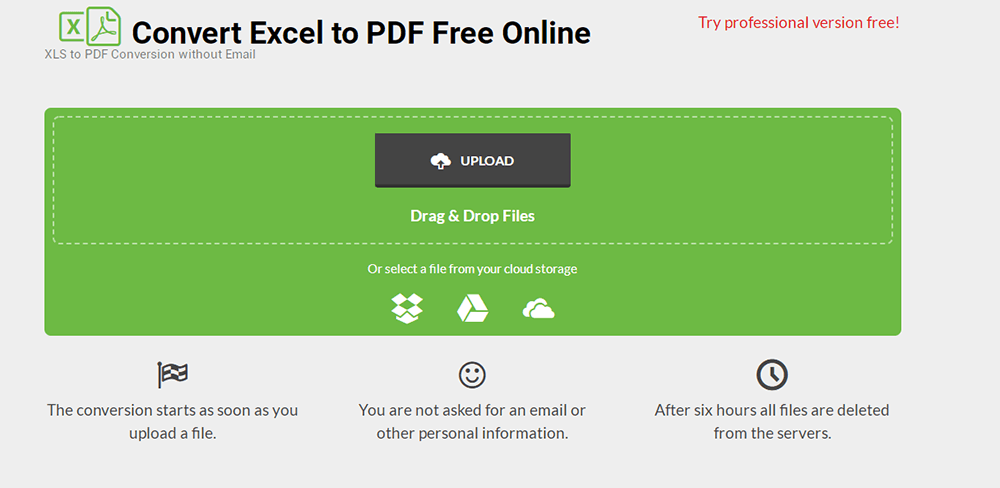
Xlstopdf.com est un outil simple pour convertir des fichiers Excel en fichiers PDF. Ce que vous devez faire est de télécharger le fichier et de cliquer sur le bouton de conversion. Le fichier peut être téléchargé sur votre appareil, Google Drive, Dropbox ou depuis votre stockage en nuage. Il n'y a aucune limitation sur la taille du fichier ou le nombre de fichiers convertis.
Cependant, vous ne pouvez convertir qu'un seul fichier à la fois et pour les gros fichiers, la conversion peut prendre un certain temps. De plus, vous pouvez convertir des fichiers sans frais. Vous pouvez essayer la version professionnelle gratuitement en cliquant sur la ligne de mots rouge dans le coin supérieur droit. Il y a un essai gratuit de 7 jours gratuitement.
6. Online2pdf.com
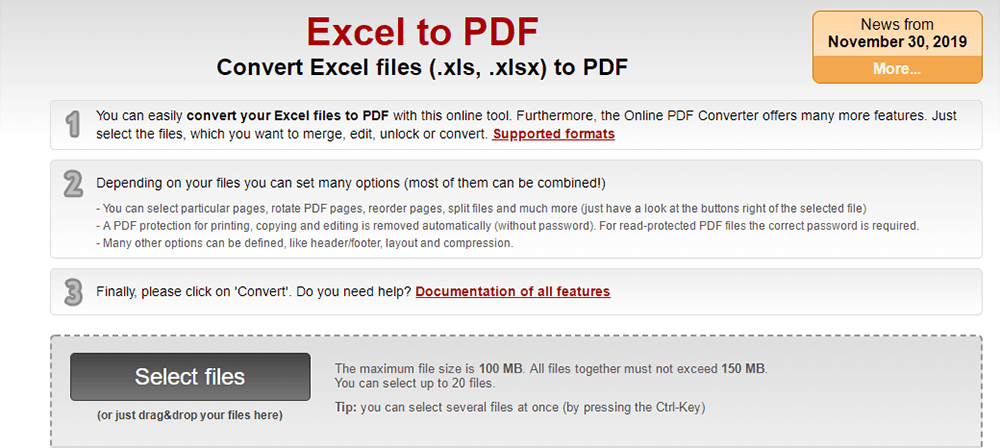
Online2pdf.com est un convertisseur de PDF en ligne avec la possibilité d'éditer, de fusionner et de déverrouiller des PDF gratuitement. Mais il implémente uniquement le processus de conversion sans offrir d'autres fonctionnalités supplémentaires telles que Xlstopdf.com. Trois étapes simples peuvent être pour résoudre vos problèmes de conversion. J'aime la fonction dans laquelle vous pouvez sélectionner des pages, réorganiser ou diviser le fichier dans l'interface de téléchargement. C'est pratique à éditer.
Les fichiers Excel ne peuvent provenir que de l'appareil et être enregistrés dans l'appareil. La taille maximale du fichier est de 100 Mo. L'ensemble des fichiers ne doit pas dépasser 150 Mo et 20 fichiers. Ce qui est troublant, c'est qu'il y a des publicités sur l'interface de conversion.
Partie 3. 6 Meilleur PDF Converter
1. PDFelement (Windows et Mac)
PDFelement est l'un de mes convertisseurs Excel en PDF de bureau préférés en raison de ses fonctionnalités multiples et puissantes. Il offre un moyen fiable et efficace de convertir des dizaines de fichiers Excel sans gâcher le formatage et compromettre les moindres détails. PDFelement peut fonctionner sous Windows et Mac. Il convient de mentionner qu'il peut convertir très rapidement et facilement. La haute sécurité empêche la divulgation des fichiers.
Mais il existe de nombreuses limitations à la version d'essai gratuite. Le prix de la version Standard et de la version Pro est respectivement de 79 $ et 59 $ par an.
2. Adobe Acrobat DC (Windows et Mac)
Adobe Acrobat DC est bien connu car plus de cinq millions d'organisations dans le monde l'utilisent pour obtenir un travail plus efficace. Lorsqu'il s'agit de convertir le fichier Excel en PDF, c'est l'un des logiciels les plus qualifiés pour offrir un service professionnel. Vous inquiétez-vous toujours de la façon de convertir Excel en PDF ? Adobe Acrobat DC peut convertir avec précision et rapidité en plusieurs étapes.
Le seul obstacle à son utilisation est son prix élevé. Vous pouvez essayer la version gratuite. Mais OCR pris en charge pour l'utilisateur enregistré uniquement. Le prix est de 12,99 $ par mois pour la version Stander et de 14,99 $ par mois pour la version Pro.
3. Soda PDF n'importe où (Windows et Mac)
Qu'est-ce que Soda PDF Anywhere ? Soda PDF Anywhere vous aide à réaliser tous vos fichiers PDF et est disponible en tant qu'application de bureau et directement dans votre navigateur Web. Il vous permet d'éditer, d'annoter, de convertir et de sécuriser des PDF sur votre appareil. Il existe plusieurs options d'impression, notamment la définition des zones d'impression, la modification de l'orientation et de la taille de la page, etc. Les formules dans le fichier ne seront pas gâchées après l'impression. Je vous recommande donc Soda PDF Anywhere pour convertir un fichier Excel en PDF.
Vous devez créer votre compte Soda PDF avant de l'utiliser. Soda PDF HOME par mois est de 10 $ et Soda PDF PREMIUM par mois est de 15 $. La version HOME ne peut pas créer de formulaires personnalisés, rechercher et rédiger un texte spécifique, ajouter des autorisations aux fichiers PDF et créer une signature personnalisée que la version PREMIUM.
4. Bureau de PDF Candy (Windows)
PDF Candy Desktop est un outil polyvalent qui vous permet de convertir des fichiers PDF en divers formats pris en charge (PDF en DOC, PDF en JPG, etc.), de convertir des documents, des ebooks et des images en PDF, de fusionner des PDF, de diviser des PDF, d'extraire des images et texte à partir d'un PDF, modifiez les métadonnées PDF, protégez le PDF et déverrouillez les fichiers PDF protégés par mot de passe. La plupart des modes prennent en charge le traitement des fichiers en masse. Toutes ces fonctionnalités sont disponibles via une interface moderne et conviviale. De plus, il prend en charge 19 langues.
Il fournit un téléchargement gratuit mais les utilisateurs gratuits ne peuvent traiter que 2 opérations (jusqu'à 4 fichiers chacun). Son prix est de 29 $ par mois.
5. PDFMate (Windows et Mac)
PDFMate est un fournisseur d'outils PDF assez complet, dédié à fournir aux utilisateurs le meilleur convertisseur PDF et eBook pour utiliser et modifier des fichiers PDF et des eBooks sans une petite difficulté. Bien sûr, ce que nous voulons faire, c'est convertir des fichiers Excel en PDF. PDFMate comprend un convertisseur PDF pour Mac, un convertisseur PDF gratuit pour Windows. La fonction surprenante est qu'il peut personnaliser la taille de la mise en page PDF.
Mais si vous voulez des fonctions de conversion Excel en PDF plus professionnelles, ce n'est pas le meilleur choix. PDF Converter Pro pour Windows coûte 39,95 $ (+ les taxes varient d'un pays à l'autre) pour une seule fois.
6. CleverPDF (Windows et Mac)
CleverPDF est un outil polyvalent 24 en 1 pour les tâches PDF des utilisateurs. Il prend en charge le traitement par lots et les fichiers plus volumineux. Plusieurs clics simples résoudront votre problème. Le contenu et la mise en forme d'origine seront bien conservés, quelle que soit la complexité du fichier Excel. Il offre plus d'options de sortie et de flexibilité que la version en ligne.
Il peut fonctionner sur Windows et Mac. Mais il n'y a pas de créateur de PDF dans la version Mac. Il existe trois versions payantes et le même prix des deux systèmes pour un achat unique. Voici le prix : version tout-en-un à 39,99 $, version du convertisseur à 29,99 $, version utilitaire à 19,99 $. Le logiciel nécessite une connexion à l'Internet. Étant donné que les documents doivent être téléchargés, vous ne pouvez pas l'utiliser lorsque des éléments confidentiels doivent être convertis.
Conclusion
L'article a répertorié six convertisseurs Excel en PDF en ligne et six convertisseurs hors ligne. Vous avez maintenant une idée de leurs avantages et inconvénients. Vous pouvez choisir celui qui convient le mieux à vos besoins. J'espère sincèrement que vous pourrez travailler efficacement avec l'aide de celui-ci. Si vous avez des questions ou de meilleures suggestions, veuillez nous contacter sans hésiter.
Cet article a-t-il été utile?
OUI Ou NON
























Comment
Soyez le premier à laisser un commentaire?
Hé, cette ressource n'a pas encore de commentaires. Souhaitez-vous partager votre commentaire maintenant?
veuillez saisir des commentaires
S'il vous plaît entrez votre nom
veuillez saisir la bonne adresse e-mail
Merci pour vos commentaires
Nous vous remercions sincèrement pour vos commentaires et ils nous sont très utiles. Si vous aimez EasePDF, partagez-le avec vos amis.
Partager